Come creare fotomontaggi
Che cosa penseresti se ti dicessi che puoi diventare un divo di Hollywood per un giorno? E cosa direbbero i tuoi amici se vedessero la tua foto esposta al Louvre? No, non sono matto, sto solo illustrandoti le possibilità che avrai a disposizione se leggerai questo tutorial. Di che cosa parliamo? Beh, è molto semplice: voglio spiegarti come creare fotomontaggi divertenti tramite strumenti online gratuiti.
Come dici? È proprio quello che avevi in mente? Stai progettando di fare un bello scherzetto ai tuoi amici e parenti, facendogli vedere una tua foto in versione carcerato? Oppure vuoi realizzare un fotomontaggio gratis per fare una sorpresa alla tua anima gemella? Qualunque sia l'idea che hai in mente, sappi che sicuramente sarà possibile, ti basta solo sapere quale siti Internet utilizzare per realizzare fotomontaggi.
L'argomento e di tuo interesse e solo la lettura di questa introduzione ti ha incuriosito? D'accordo allora che aspetti? Prenditi qualche minuto di tempo libero e dedicati alla lettura di questa mia guida. Nel corso delle righe che seguiranno ti spiegherò passo dopo passo come creare fotomontaggi divertenti online gratis; sono sicuro che ti divertirai tantissimo. Scommettiamo? Beh, adesso bando alle chiacchiere, iniziamo subito. Ti auguro una buona lettura e un buon divertimento.
Indice
- Come fare un fotomontaggio con Photoshop
- Come fare un fotomontaggio con GIMP
- Come fare un fotomontaggio con Paint
- Come fare un fotomontaggio online
- Come creare fotomontaggi con iPhone e Android
Come fare un fotomontaggio con Photoshop
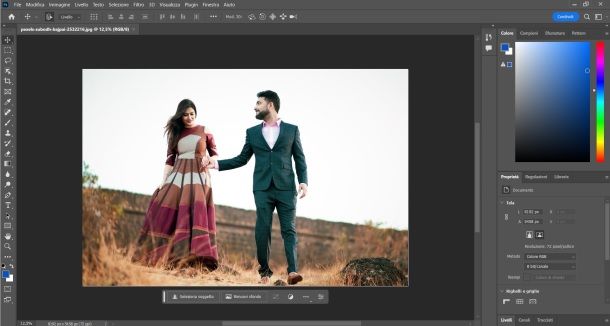
Photoshop è sicuramente il miglior programma in circolazione per opere di fotoritocco, il che lo rende perfetto per il fotomontaggio che vuoi creare. Essendo però un programma professionale, sappi che ha un costo di almeno 12,19 euro/mese, ma è disponibile una prova gratuita di 7 giorni. Lo puoi scaricare dsu questa pagina: se ti servono dettagli sulla procedura, ti lascio alla mia guida su come scaricare Photoshop sul tema.
Detto questo, per creare un fotomontaggio ci sono moltissimi modi per farlo, tutto dipende da qual è il risultato finale che devi ottenere, quindi ti spiegherò come farne uno base con tutti gli strumenti tipici necessari, poi dovrai essere tu ad adattarlo alle tue esigenze. La prima cosa da fare è aprire Photoshop, poi premere sul pulsante Apri e andare a selezionare dalla memoria del PC l'immagine di base, per poi premere il pulsante Apri.
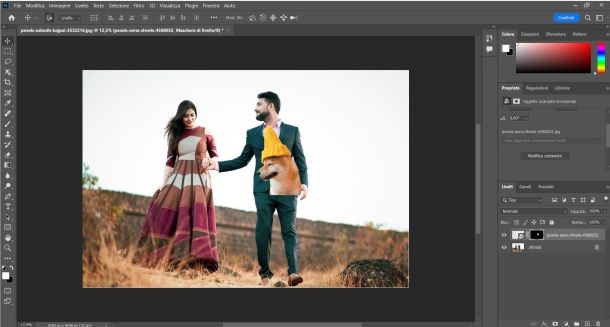
Adesso che hai la base, devi importare nell'area di lavoro anche la seconda foto che vuoi usare per il fotomontaggio. Per farlo, basta aprire la cartella nella quale si trova, per poi trascinarla nell'aera di lavoro di Photoshop, il quale ti chiederà di posizionarla e ridimensionarla trascinandola o trascinando i bordi, per poi fissarla premendo il pulsante Invio. Non preoccuparti di far combaciare tutto perfettamente, potrai modificare le posizioni in seguito.
Adesso, se volessi (per esempio) andare a sostituire un soggetto con un altro o inserire un particolare dalla seconda foto nella prima, dovresti scontornarlo. Il modo più semplice per farlo è quello di cliccare sul livello di questo elemento dalla sezione Livelli in basso a destra, poi premere il pulsante Rimuovi sfondo dalla barra che si trova sotto la foto.
Ha fatto un buon lavoro di scontorno automatico? Dovrebbe. In caso contrario puoi recarti sulla maschera di livello (quadrato nero di fianco alla foto), fare clic destro e selezionare la voce Elimina maschera per ritornare allo stadio iniziale. Da qui potrai poi usare lo strumento Penna per fare una selezione accurata.
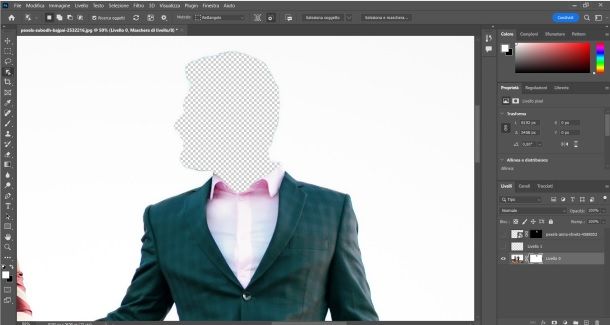
Supponendo che abbia fatto un buon lavoro (funziona molto bene), adesso hai il soggetto scontornato pronto per essere posizionato. Per farlo fai clic sull'immagine (non sulla maschera) dalla sezione Livelli, poi fai clic sullo strumento Sposta dalla colonna di sinistra. Se devi modificare le dimensioni, puoi premere la combinazione di tasti Ctrl+T (o cmd+t su Mac) per usare la funzione Trasforma e modificarne le dimensioni.
Ora potresti aver finito o meno, dipende dal risultato che cerchi. Io, per esempio, devo ancora fare dei ritocchi. Per rimuovere un elemento di disturbo dalla foto, puoi usare lo strumento Pennello correttivo, oppure puoi applicare tu una toppa. In questo caso io uso lo strumento Selezione rettangolare per copiare una porzione uniforme della foto, poi premo la combinazione di tasti Ctrl+j (o cmd+j su Mac) per duplicare la selezione, poi inserisco questo livello di sfondo duplicato tra le due immagini trascinandolo con il mouse dalla sezione Livelli.
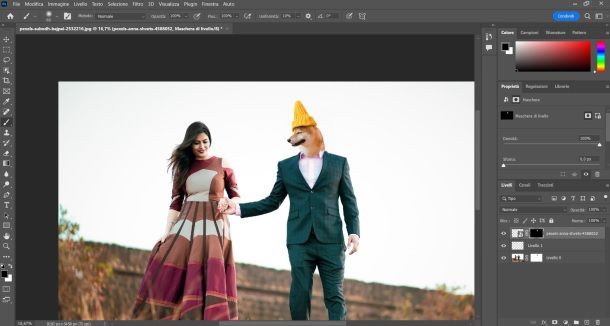
Ora che sta lì, per nascondere quello che voglio rimuovere vado sullo strumento Selezione oggetto dalla barra di sinistra, disegno un rettangolo intorno al soggetto e, se la selezione risultante è corretta, premo il pulsante Maschera per mascherare la selezione. Se ottimale, procedo poi a prendere lo strumento Pennello dalla barra di sinistra, selezionare con un clic la maschera del soggetto aggiunto e, tramite colore bianco per mostrare e nero per mascherare, limo i contorni dell'immagine in modo da creare il giusto match con la figura. I colori in uno sono indicati dai due quadratini sotto gli strumenti a sinistra e puoi modificare il colore facendo clic sul quadrato e scegliendolo dalla palette cromatica. Col pulsante x scambi l'uso dei colori. Per salvare premi il pulsante File, poi vai su Esporta seguito da Esporta come… per scegliere il formato.
Da notare poi che esiste l'applicazione Web Adobe Firefly, basata sul riempimento generativo coadiuvato dall'intelligenza artificiale. Collegandoti a questa pagina puoi accedere alla prova gratuita di questo strumento, caricare una immagine e usare delle semplici linee di testo per dire cosa generare all'IA in quel punto dell'immagine. Inoltre esistono delle funzioni di intelligenza artificiale generativa integrate in Photoshop (ma attualmente in beta) che ti permettono di aggiungere elementi alle foto semplicemente selezionando un area e dicendo al software cosa inserirci. Maggiori info qui.
Se vuoi sapere più in dettaglio come realizzare fotomontaggi con Photoshop e, più in generale, come usare Photoshop, ti lascio alle mie guide sul tema.
Come fare un fotomontaggio con GIMP
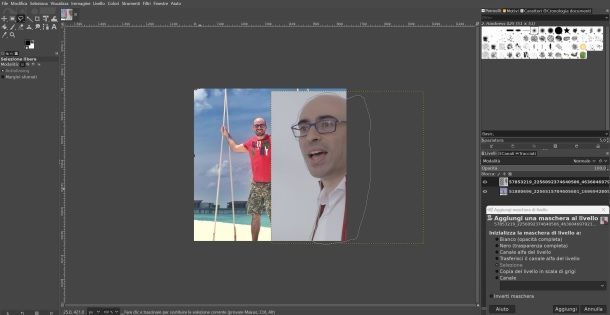
GIMP è un software completamente gratuito e open source disponibile per Windows, macOS e Linux. Se ti serve aiuto per scaricare GIMP, ti lascio la mia guida.
Detto questo, una volta aperto il programma vai nel menu File > Apri e scegli la foto che sarà la base del tuo lavoro. Operazione che devi ripetere poi per la seconda foto da importare, quella con gli elementi da aggiungere alla prima. Entrambe possono essere trascinate nello spazio di lavoro dalla cartella di origine, per fare più veloce.
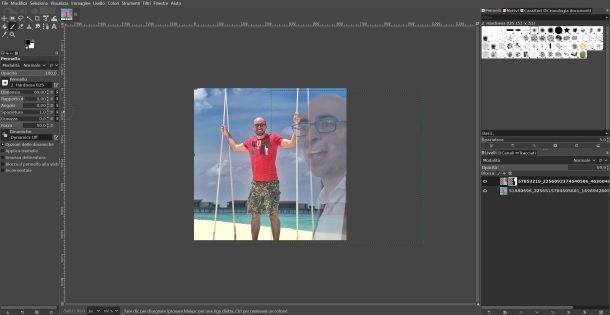
Ora è tempo di isolare la parte della seconda (o della prima) foto in modo da aggiungerla all'altra. Per farlo seleziona lo strumento Selezione a mano libera, poi disegna nel modo più preciso possibile il contorno del soggetto in questione. Quando hai finito, premi il simbolo della maschera che ride in fondo alla colonna di sinistra, poi premi il pulsante Aggiungi.
Se avessi necessità di fare un lavoro estremamente preciso e non fossi soddisfatto della selezione a mano libera, potresti anche usare lo strumento Tracciati. Con questo potrai andare a creare una serie di punti connessi da una linea, la quale potrà essere curvata tirando le estremintà della stessa, in modo da seguire perfettamente il contorno della foto. Una volta creata la selezione, la parte successiva è identica.
Ora che hai mascherato, dipende da cosa vuoi fare tu. Se, per esempio, volessi cambiare la trasparenza dell'oggetto in questione, vai sulla voce Opacità e sposta la barra fino al valore che necessiti.
Anche qui, se vuoi cambiare i confini della maschera applicata, puoi selezionare lo strumento Pennello, regolarne la dimensione e la durezza insieme ad altri parametri dal pannello in basso, per poi usare i colori bianco (per mostrare) e nero (per nascondere) per modificarne i bordi.
Se vuoi sapere più in dettaglio come sovrapporre foto con GIMP e come usare GIMP più in generale, ti lascio alle mie guide sul tema.
Come fare un fotomontaggio con Paint
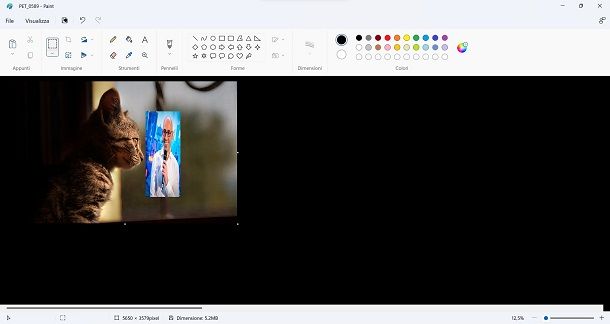
Se volessi usare Paint per i tuoi fotomontaggi, anche qui è possibile farlo, seppur con qualche compromesso. Paint è infatti un programma estremamente semplice, quindi non puoi pretendere di avere risultati precisi o particolarmente elaborati.
Detto questo, una volta aperto Paint premi il pulsante File seguito da Apri per aprire un file dal tuo PC. Da qui premi il pulsante File, poi la voce Importa nell'area di disegno seguito da Da un file per aggiungere una seconda immagine alla prima.
Se questa funzione non fosse disponibile, dovresti fare un giro un po' più lungo. Dopo aver importato la prima foto, cercane una seconda in formato .png o .gif che abbia lo sfondo trasparente, poi aprila nel visualizzatore di foto di Windows. Da qui fai clic destro su di essa, poi seleziona la voce Copia. Ora vai su Paint, poi sulla voce Modifica e infine su Incolla.
Qui puoi poi riposizionarla semplicemente cliccandoci sopra e trascinandola, oppure usare la funzione automatica di rimozione sfondo (l'icona con la faccia e lo sfondo tratteggiato) per rimuovere ciò che sta dietro a entrambi i soggetti, oppure usare lo strumento di selezione (menu a tendina sotto il rettangolo tratteggiato), per effettuare una selezione a mano e rimuovere poi parte delle foto trascinandole via dall'area di lavoro. Le opzioni sono limitate ma, con un po di fantasia, si possono ottenere interessanti risultati. Se vuoi sapere più in dettaglio come usare Paint, ti lascio alla mia guida sul tema.
Come fare un fotomontaggio online
Se cerchi dei servizi online per fare fotomontaggi, sarai felice di sapere che ce n'è una pletora. Vediamone insieme alcuni dei più rilevanti.
PhotoFunia
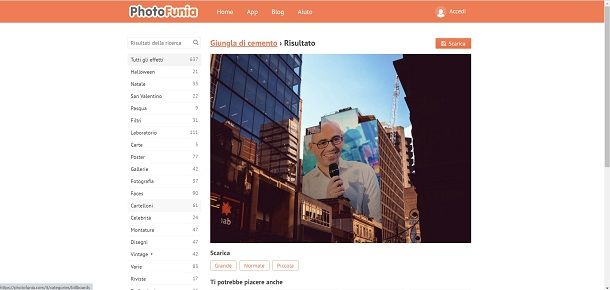
I servizi online che ti permettono di creare fotomontaggi gratis in maniera divertente sono davvero tantissimi. Uno tra i più utilizzati è sicuramente il sito Internet PhotoFunia. Questo portale Web è apprezzato da tantissime persone per via della sua interfaccia Web accattivante e anche grazie alla numerosa disponibilità di template dedicati alla realizzazione di un fotomontaggio.
Per usarlo recati sul suo sito Internet ufficiale. Direttamente nella home page di questo sito Internet potrai infatti visualizzare alcuni esempi degli effetti realizzabili, ma qualora non fossero soddisfacenti, sappi che puoi filtrare la ricerca attraverso la barra laterale del sito che indica tutte le categorie di effetti realizzabili.
Una volta che avrai individuato il modello per la realizzazione di un fotomontaggio, dovrai fare clic su di esso e premere poi sul pulsante Scegli foto per caricare l'immagine dal tuo computer. Questo servizio ti permette anche di importare un'immagine tramite la webcam (Fotocamera).
Qualora ti venga richiesto, applica un ritaglio all'immagine importata premendo sul pulsante Ritaglia e poi prosegui nella redazione di un fotomontaggio premendo sul pulsante Go. Nel giro di qualche secondo ti verrà mostrato il risultato finale e potrai, se lo desideri, scaricare l'immagine sul tuo computer in diversi formati.
In corrispondenza del pulsante Scarica, scegli infatti se fare clic sul link Grande, Normale o Piccola potendo così scegliere la dimensione dell'immagine.
Altri servizi online per creare fotomontaggi gratis online divertenti
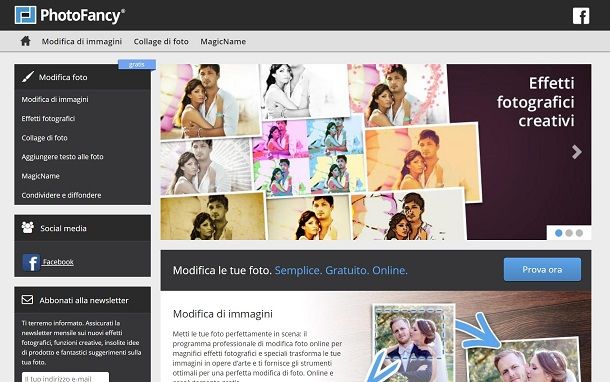
Hai provato tutti i servizi online per creare fotomontaggi gratis online ma non hai trovato l'effetto che cercavi disperatamente? Su dai, non preoccuparti, non ho ancora finito di aiutarti.
Il Web è pieno di risorse e sono sicuro che, se continuerai a leggere, potrai trovare ciò che stai cercando. Nelle righe che seguono voglio infatti consigliarti l'utilizzo di altri portali Web degni di nota.
- Fotoeffetti — si tratta di un ottimo servizio Web per la realizzazione di fotomontaggi ed è piuttosto vario anche se l'interfaccia non è delle più curate.
- PhotoFancy — questo strumento del Web gratuito offre numerose possibilità per la modifica delle foto e per la realizzazione di fotomontaggi. Le possibilità di utilizzo sono numerose quindi ti consiglio assolutamente di darci uno sguardo.
- Photopea– un servizio online che ripropone una interfaccia e delle funzioni molto simili a Photoshop ed è completamente gratuito.
Come creare fotomontaggi con iPhone e Android
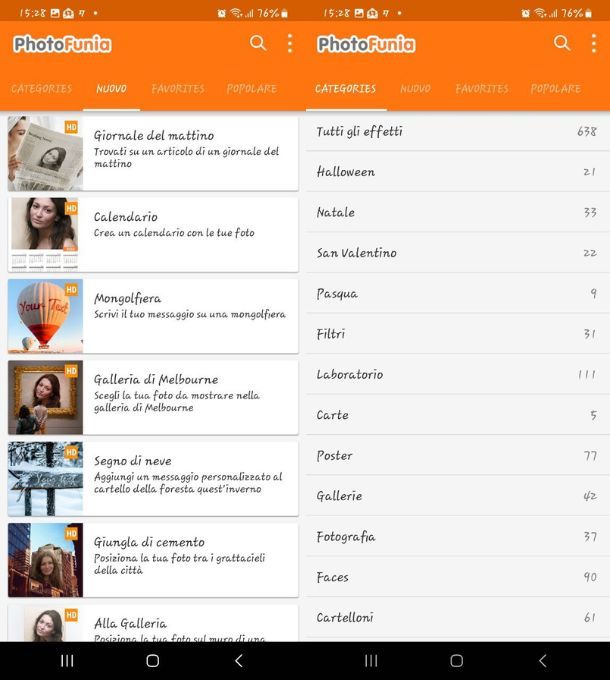
Vuoi creare fotomontaggi direttamente dal tuo smartphone o tablet? Allora queste app sono proprio quello di cui hai bisogno e vale la pena scaricarle.
- PhotoFunia (Android/iOS/iPadOS) — la versione app del servizio online che ti ho descritto qualche riga fa. Le funzioni sono le medesime così come i template.
- Snapseed (Android/iOS/iPadOS) — app completissima che permette di sovrapporre due immagini per dare vita a effetti davvero molto interessanti. Per sapere in dettaglio come usare Snapseed, ti lascio alla mia guida sul tema.
- PicsArt (Android/iOS/iPadOS) — altra app molto famosa su dispositivi mobili che ti permette di fare praticamente qualunque cosa con i tuoi scatti.

Autore
Salvatore Aranzulla
Salvatore Aranzulla è il blogger e divulgatore informatico più letto in Italia. Noto per aver scoperto delle vulnerabilità nei siti di Google e Microsoft. Collabora con riviste di informatica e cura la rubrica tecnologica del quotidiano Il Messaggero. È il fondatore di Aranzulla.it, uno dei trenta siti più visitati d'Italia, nel quale risponde con semplicità a migliaia di dubbi di tipo informatico. Ha pubblicato per Mondadori e Mondadori Informatica.






